win10账户被停用怎么办,详细教您解决win10账户被停用
- 分类:win10 发布时间: 2018年02月25日 20:02:18
随着win10系统的版本不断更新,如今很多用户都已经开始安装win10系统了,但是在使用的过程中由于一些错误的操作导致出现一些问题,有win10电脑用户不小心删除了本地管理员账户,以致于开机出现提示Administrator账户被停用的状况,这时,让一些用户慌了神不知道该怎么办,下面,小编就来跟大家说说win10账户被停用的解决方法。
现在使用win10系统的网友是越来越多了,事实上目前Win10全球PC安装量已超过XP的安装量,即使win10系统作为最新的系统,但也难免会在使用中都难免会出现问题,例如win10帐户被停用的情况,因此导致系统无法进入,怎么办呢?为此,小编给大家整理了win10账户被停用的解决教程。
win10账户被停用怎么办
在登陆界面,按组合键:Shift+重启 进入选择一个选项,选择【疑难解答】
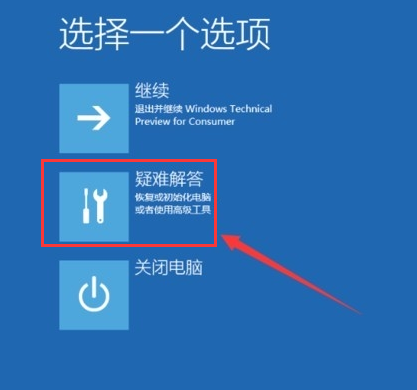
系统账户电脑图解-1
选择【高级选项】。
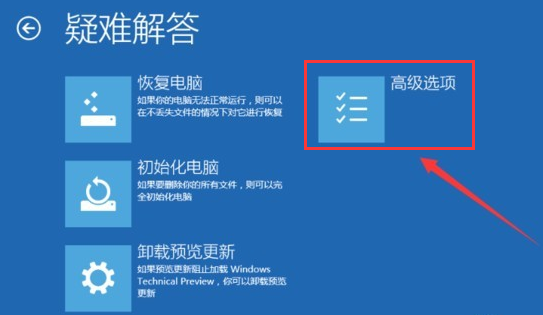
win10电脑图解-2
在高级选项中点击【启动设置】
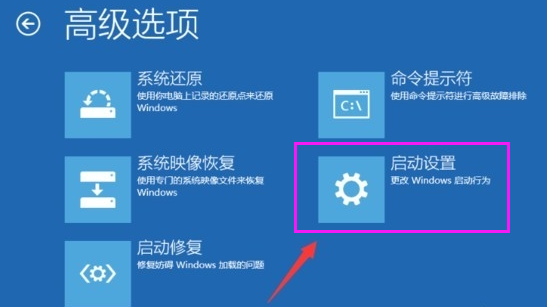
账户电脑图解-3
点击【重启】按钮。
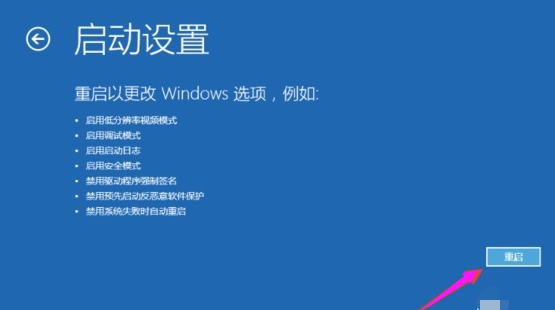
系统账户电脑图解-4
电脑此时会重启,重启后,按一下【F4】或数字【4】就选择的是安全模式。其它的模式也是使用这个方法选择,选择以后会直接进去。
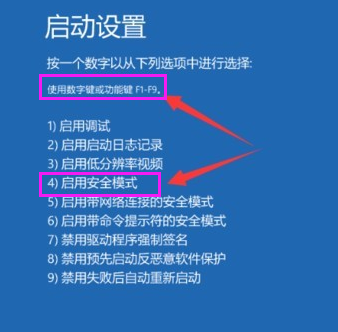
账户被停用电脑图解-5
进入到win10的安全模式
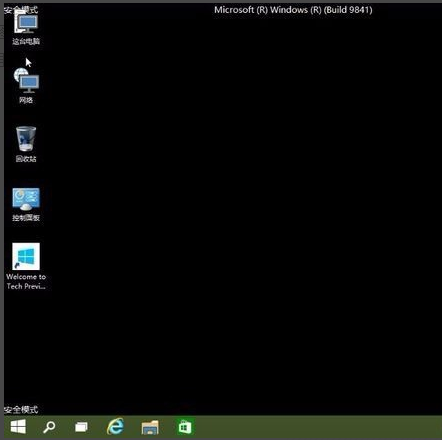
账户电脑图解-6
右击电脑,管理
本地用户和组
用户
双击你禁用的账户,在常规里面把账户禁用的勾去掉就好了。
然后重启,输入密码或pin
方法二:
1、用U盘做成启动盘进PE或光盘也可以;(U盘启动制作方法)
2、U盘进PE后进入到C:\WINDOWS\SYSTEM32\文件夹下,找到当前目录下的sethc.exe。
3、把sethc.exe改名成sethc.exe.bak ;
4、复制cmd.exe到当前目录并改名为sethc.exe;
5、再复制cmd.exe到当前目录(\system32)下的dllcache目录里改名为sethc.exe;
6、拔出U盘启动盘,重启计算机;
7、开机后到了登陆界面,狂按shift键,此时会弹出cmd窗口;
8、输入 net user administrator,然后账户启用=yes搞定。
关于win10账户被停用的解决方法,小编就跟大家讲到这里了。希望可以帮助到大家。
猜您喜欢
- 小编手把手教你Win10系统如何删除管理..2017/11/08
- 小编教你电脑中如何设置锁屏快捷键..2021/03/15
- win10原版安装教程-win10原版怎么安装..2022/02/16
- win10关闭自动更新制作步骤2017/09/29
- 教你win10电脑如何恢复系统还原点状态..2021/09/11
- win10电脑黑屏只有鼠标箭头的解决教程..2022/01/30
相关推荐
- win10任务栏往电脑屏幕左偏了怎么办.. 2021-04-05
- win10电脑开机密码忘了怎么解决.. 2021-03-12
- 游戏本电脑顶级配置2021最新清单.. 2021-08-07
- 新手如何重装win10系统 2022-05-31
- 微软edge浏览器的兼容性怎么设置.. 2021-07-06
- 电脑怎么升级win10系统详细步骤.. 2021-04-26




 粤公网安备 44130202001059号
粤公网安备 44130202001059号